Was bedeutet Linux-PAM?
In Linux bezieht sich PAM auf das dynamisch ladbare Verifizierungsmodul. Dabei handelt es sich um eine Reihe gemeinsam genutzter Bibliotheken, mit denen lokale Systemadministratoren die Authentifizierungsmethode des Programms nach Belieben auswählen können erheblich verbessert werden. PAM verwendet die Konfigurationsdatei unter „/etc/pam.d/“, um die Authentifizierungsmethode des Programms zu verwalten. Die Anwendung ruft die entsprechende Konfigurationsdatei auf, um das lokale Authentifizierungsmodul aufzurufen.

Die Betriebsumgebung dieses Tutorials: Linux7.3-System, Dell G3-Computer.
Bei der Ausführung einiger Programme unter Linux müssen diese Programme vor der Ausführung zunächst den Benutzer authentifizieren, der sie startet, und dürfen die Ausführung erst zulassen, nachdem bestimmte Anforderungen wie Login, Su usw. erfüllt sind. Der Identitäts- oder Statusüberprüfungsprozess in Linux wird von PAM (Pluggable Authentication Modules) durchgeführt, da der Überprüfungsinhalt bei Bedarf dynamisch geändert werden kann.
1. Einführung in das PAM-Modul
Linux-PAM (Linux Pluggable Authentication Module) ist eine Reihe gemeinsam genutzter Bibliotheken, die es lokalen Systemadministratoren ermöglichen, die Authentifizierungsmethode des Programms nach Belieben zu wählen. Mit anderen Worten: Sie können den verwendeten Authentifizierungsmechanismus ändern, ohne eine Anwendung, die PAM-Funktionalität enthält, neu zu kompilieren (neu zu schreiben). Auf diese Weise muss das Programm auch dann nicht geändert werden, wenn der lokale Authentifizierungsmechanismus aktualisiert wird. PAM verwendet die Dateien unter der Konfiguration /etc/pam.d/, um die Authentifizierungsmethode des Programms zu verwalten. Die Anwendung ruft die entsprechende Konfigurationsdatei auf, um das lokale Authentifizierungsmodul aufzurufen. Das Modul wird unter /lib/security abgelegt und als dynamische Bibliothek geladen. Wenn wir den Befehl su verwenden, werden Sie vom System aufgefordert, das Passwort des Root-Benutzers einzugeben. Dies geschieht mit dem Befehl su, indem er das PAM-Modul aufruft.PAM-Modultypen
Linux-PAM verfügt über vier Modultypen, die vier verschiedene Aufgaben darstellen:- Authentifizierungsverwaltung (Authentifizierung)
- Kontoverwaltung (Konto)
- Sitzungsverwaltung( Sitzung)
- Passwortverwaltung
vi /etc/pam.d/system-auth
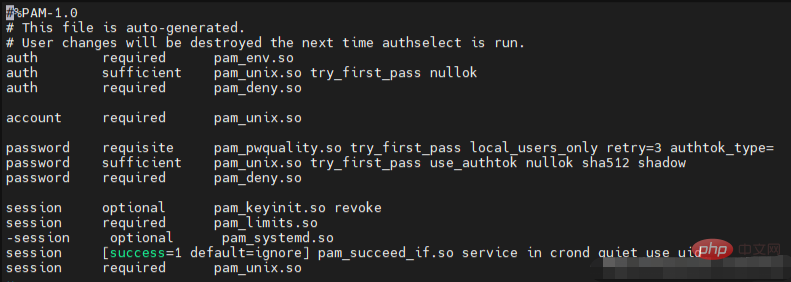
- Authentifizierungsmodul: Wird zur Identifizierung der Benutzeridentität verwendet. Beispiel: Fordern Sie den Benutzer auf, ein Kennwort einzugeben, oder stellen Sie fest, ob der Benutzer Root ist usw.
- Authentifizierungsmodul: Überprüfen Sie verschiedene Attribute des Kontos. Zum Beispiel: ob die Anmeldung erlaubt ist, ob die maximale Anzahl an Benutzern erreicht wurde oder ob sich der Root-Benutzer von diesem Terminal aus anmelden darf usw.
- Sitzungsmodul: Dieses Modul wird verwendet, um die Vorgänge zu definieren, die ausgeführt werden sollen, bevor sich der Benutzer anmeldet und nachdem sich der Benutzer abmeldet. Zum Beispiel: Anmeldeverbindungsinformationen, Öffnen und Schließen von Benutzerdaten, Mounten von Dateisystemen usw.
- Passwortmodul: Aktualisierung mit Benutzerinformationen. Beispiel: Benutzerpasswort ändern.
2. Beschreibung der PAM-Konfigurationsdatei
Die PAM-Konfigurationsdatei hat die folgenden zwei Schreibweisen: 1) Sie wird in die Datei /etc/pam.conf geschrieben, in Systemen nach Centos6 jedoch so Datei ist keine mehr vorhanden.
2) Platzieren Sie die PAM-Konfigurationsdatei im Verzeichnis
/etc/pam.d/. Ihr Regelinhalt enthält nicht den Dienstteil, d. h. den Dienstnamen, und den Namen der Datei im Verzeichnis /etc/pam.d Dies ist der Dienstname. Zum Beispiel: vsftpd, login usw., aber die Dienstliste ganz links fehlt. Zum Beispiel: /etc/pam.d/sshd
[root@centos6-test06 ~]# cat /etc/pam.d/sshd #%PAM-1.0 auth required pam_sepermit.so auth include password-auth account required pam_nologin.so account include password-auth password include password-auth # pam_selinux.so close should be the first session rule session required pam_selinux.so close session required pam_loginuid.so # pam_selinux.so open should only be followed by sessions to be executed in the user context session required pam_selinux.so open env_params session required pam_namespace.so session optional pam_keyinit.so force revoke session include password-auth
Nach dem Inhalt der obigen PAM-Moduldatei zu urteilen, können wir die PAM-Konfigurationsdatei in vier Spalten unterteilen,
- Die erste Spalte repräsentiert den Modultyp
- Die zweite Spalte repräsentiert das Kontroll-Tag
- Die dritte Spalte stellt den Modulpfad dar
- Die vierte Spalte stellt die Modulparameter dar
1) Die erste Spalte: PAM-Modultyp
Linux-PAM hat vier Modultypen, die vier verschiedene Aufgaben darstellen:
Authentifizierung Verwaltung (Authentifizierung), Kontoverwaltung (Konto), Sitzungsverwaltung (Sitzung) und Passwortverwaltung (Passwort), ein Typ kann mehrere Zeilen haben und diese werden vom PAM-Modul nacheinander aufgerufen.
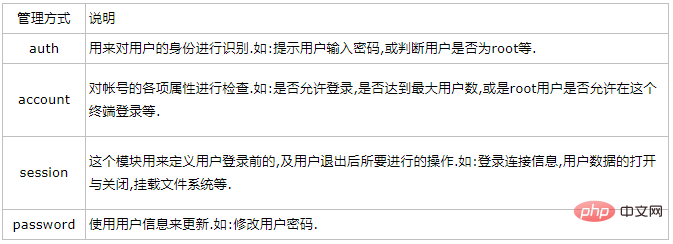
Weitere Erläuterungen zu den oben genannten vier Modultypen:
auth: stellt den Authentifizierungsschnittstellenmodultyp dar, der zum Überprüfen von Benutzern und Passwörtern sowie zum Zuweisen von Berechtigungen verwendet wird;
Dieser Typ Das Modul bietet zwei Dienste zur Benutzerauthentifizierung. Lassen Sie die Anwendung den Benutzer zur Eingabe eines Passworts oder eines anderen Tokens auffordern, um die Legitimität des Benutzers durch seine Anmeldeberechtigungen zu bestätigen.
Konto: Stellt die Kontoschnittstelle dar, die hauptsächlich dafür verantwortlich ist, die Legitimität des Kontos zu überprüfen, zu bestätigen, ob das Konto abgelaufen ist, ob eine Berechtigung zur Anmeldung beim System vorliegt usw.
Dieses Modul wird ausgeführt Kontoverwaltung basierend auf Nichtverifizierung. Es wird hauptsächlich verwendet, um Benutzern den Zugriff auf einen bestimmten Dienst, die aktuellen effektiven Systemressourcen (maximale Anzahl von Benutzern) einzuschränken/zu erlauben und den Benutzerstandort zu begrenzen (Beispiel: Root kann sich nur über die Konsole anmelden).
In den meisten Fällen werden Authentifizierung und Konto zusammen verwendet, um die Anmeldung der Benutzer und die Nutzung von Diensten einzuschränken. Solche Beschränkungen wären umfassender. Das Folgende ist beispielsweise ein konkretes Beispiel: Login ist eine Anwendung. Die Anmeldung muss zwei Aufgaben erfüllen: Zuerst den Benutzer abfragen und ihm dann die erforderlichen Dienste bereitstellen, beispielsweise die Bereitstellung eines Shell-Programms. Normalerweise erfordert die Anmeldung, dass der Benutzer zur Überprüfung einen Namen und ein Passwort eingibt. Wenn der Benutzername eingegeben wird, vergleicht das System natürlich, ob der Benutzer ein legitimer Benutzer ist und ob er in der lokalen oder Remote-Benutzerdatenbank vorhanden ist. Wenn das Konto existiert, läuft es dann ab? Diese Aufgaben werden über die Kontoschnittstelle erledigt.
Wenn der Benutzer die oben genannten Voraussetzungen für die Anmeldung erfüllt, ob er über ein Passwort verfügt, mit dem er sich beim System anmelden kann, ob das Passwort abgelaufen ist usw. Diese Arbeit wird von der Authentifizierungsschnittstelle übernommen, die normalerweise Benutzerpasswortinformationen verschlüsselt und sie lokalen (/etc/shadow) oder Remote-Passwortüberprüfungsmethoden (LDAP, Kerberos usw.) zur Überprüfung zur Verfügung stellt.
Wenn sich der Benutzer erfolgreich anmelden kann, ist dies ein Beweis dafür, dass die Authentifizierungs- und Kontoarbeiten abgeschlossen wurden. Der gesamte Verifizierungsprozess ist jedoch noch nicht vollständig abgeschlossen. Denn es gibt einige andere Probleme, die nicht bestätigt wurden. Zum Beispiel, wie viele Fenster kann der Benutzer gleichzeitig auf dem Server öffnen, um sich anzumelden, wie viele Terminals kann der Benutzer wie lange nach der Anmeldung verwenden, auf welche Ressourcen kann der Benutzer zugreifen und auf welche nicht usw. Mit anderen Worten: Für die anschließende Überprüfung und Umgebungsdefinition nach der Anmeldung sind auch andere Schnittstellen erforderlich. Dies sind die beiden Schnittstellensätze, die wir im Folgenden erwähnen:
session: Sitzungsschnittstelle. Implementieren Sie die Sitzungskontrolle von der erfolgreichen Benutzeranmeldung bis zum Beenden.
Behandeln Sie einige Dinge, die vor/nach der Bereitstellung von Diensten für Benutzer erledigt werden müssen. Einschließlich: Ein-/Ausschalten von Austauschdateninformationen, Überwachen von Verzeichnissen usw., Einrichten der Benutzersitzungsumgebung usw. Mit anderen Worten: Dies ist der letzte Schritt, bevor das System offiziell Dienste bereitstellt.
Passwort: Passwortschnittstelle. Kontrollieren Sie den gesamten Prozess, bei dem Benutzer ihre Passwörter ändern. In einigen Informationen wird dies als Hochstufung des Benutzerverifizierungszeichens bezeichnet.
Hinweis: Bei Verwendung der oben genannten Schnittstellen kann in jeder Zeile nur ein Schnittstellentyp angegeben werden. Wenn das Programm mehrere Schnittstellen erfordert, können diese in mehreren Zeilen angegeben werden.
2) Zweite Spalte: PAM-Kontroll-Tag
PAM verwendet Kontroll-Tags, um den Rückgabewert jedes Moduls zu verarbeiten und zu beurteilen (hier werden nur einfache Authentifizierungs-Tags erläutert).
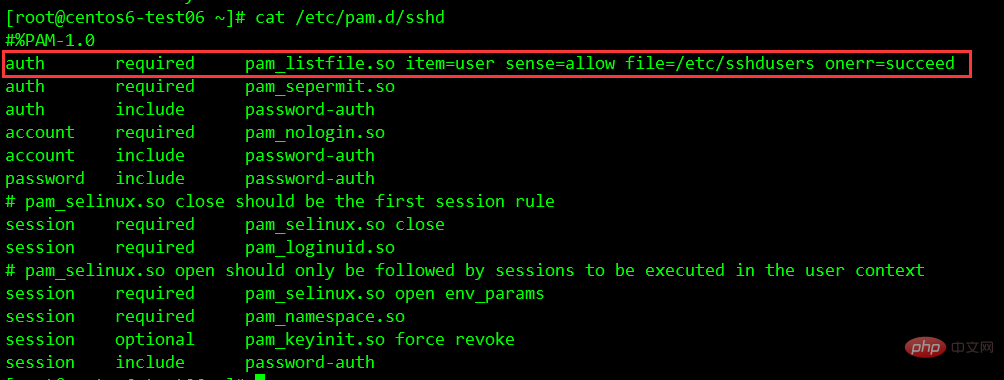
规定如何处理PAM模块鉴别认证的结果,简而言之就是鉴别认证成功或者失败之后会发生什么事,如何进行控制。单个应用程序可以调用多种底层模块,通常称为“堆叠”。对应于某程序按照配置文件中出现顺序执行的所有模块成为“堆”,堆中的各模块的地位与出错时的处理方式由control_flag栏的取值决定,他的四种可能的取值分别为required、Requisite、sufficient或_optional:
required:表示该行以及所涉及模块的成功是用户通过鉴别的必要条件。换句话说,只有当对应于应用程序的所有带 required标记的模块全部成功后,该程序才能通过鉴别。同时,如果任何带required标记的模块出现了错误,PAM并不立刻将错误消息返回给应用程序,而是在所有模块都调用完毕后才将错误消息返回调用他的程序。 反正说白了,就是必须将所有的模块都执行一次,其中任何一个模块验证出错,验证都会继续进行,并在执行完成之后才返回错误信息。这样做的目的就是不让用户知道自己被哪个模块拒绝,通过一种隐蔽的方式来保护系统服务。就像设置防火墙规则的时候将拒绝类的规则都设置为drop一样,以致于用户在访问网络不成功的时候无法准确判断到底是被拒绝还是目标网络不可达。
requisite:与required相仿,只有带此标记的模块返回成功后,用户才能通过鉴别。不同之处在于其一旦失败就不再执行堆中后面的其他模块,并且鉴别过程到此结束,同时也会立即返回错误信息。与上面的required相比,似乎要显得更光明正大一些。
sufficient:表示该行以及所涉及模块验证成功是用户通过鉴别的充分条件。也就是说只要标记为sufficient的模块一旦验证成功,那么PAM便立即向应用程序返回成功结果而不必尝试任何其他模块。即便后面的层叠模块使用了requisite或者required控制标志也是一样。当标记为sufficient的模块失败时,sufficient模块会当做 optional对待。因此拥有sufficient 标志位的配置项在执行验证出错的时候并不会导致整个验证失败,但执行验证成功之时则大门敞开。所以该控制位的使用务必慎重。
optional:他表示即便该行所涉及的模块验证失败用户仍能通过认证。在PAM体系中,带有该标记的模块失败后将继续处理下一模块。也就是说即使本行指定的模块验证失败,也允许用户享受应用程序提供的服务。使用该标志,PAM框架会忽略这个模块产生的验证错误,继续顺序执行下一个层叠模块。
include:表示在验证过程中调用其他的PAM配置文件。在RHEL系统中有相当多的应用通过完整调用/etc/pam.d/system-auth来实现认证而不需要重新逐一去写配置项。这也就意味着在很多时候只要用户能够登录系统,针对绝大多数的应用程序也能同时通过认证。
另外还有一种比较复杂的格式为value = action的语法来设置控制标志,标志之间会以空格分开。格式如下:
value1 = action1 value2 = action2 ……
其中value可以是下列Linux PAM库的返回值:
success、open_err、symbol_err、service_err、 system_err、buf_err、perm_denied、auth_err、cred_insufficient、authinfo_unavail、user_unknown、maxtries、new_authtok_reqd、acct_expired、 session_err、cred_unavail、cred_expired、cred_err、no_module_data、conv_err、 authtok_err、authtok_recover_err、authtok_lock_busy、authtok_disable_aging、 try_again、ignore、abort、authtok_expired、module_unknown、bad_item和default。
最后一个(default)能够用来设置上面的返回值无法表达的行为。
actionN可以是一个非负整数或者是下面的记号之一:ignore、ok、done、bad、die和reset。如果是非负整数J,就表示需要忽略后面J个同样类型的模块。通过这种方式,系统管理者可以更加灵活地设置层叠模块,模块的层叠路径由单个模块的反应决定。
关于这几个记号的详细解释:
ignore:如果使用层叠模块,那么这个模块的返回值将被忽略,不会被应用程序知道。
bad:他表示这个返回码应该被看作是模块验证失败的标志。如果这个模块是层叠模块的第一个验证失败的模块,那么他的状态值就是整个层叠模块验证的状态值和结果。
die:终止层叠模块验证过程,立刻返回到应用程序。
ok:告诉PAM这个模块的返回值将直接作为所有层叠模块的返回值。也就是说,如果这个模块前面的模块返回状态是PAM_SUCCESS,那这个返回值就会覆盖前面的返回状态。注意:如果前面的模块的返回状态表示模块验证失败,那么不能使用这个返回值再加以覆盖。
done:终止后续层叠模块的验证,把控制权立刻交回应用程序。
reset:清除所有层叠模块的返回状态,从下一个层叠模块重新开始验证。
3)模块路径
模块路径.即要调用模块的位置. 如果是64位系统,一般保存在/lib64/security,如: pam_unix.so,同一个模块,可以出现在不同的类型中.它在不同的类型中所执行的操作都不相同.这是由于每个模块,针对不同的模块类型,编制了不同的执行函数。
4)模块参数
模块参数,即传递给模块的参数.参数可以有多个,之间用空格分隔开,如:password required pam_unix.so nullok obscure min=4 max=8 md5。
三、PAM模块的工作原理和流程
以RHEL系统为例,当pam安装之后有两大部分:在/lib/security目录下的各种pam模块以及/etc/pam.d和/etc/pam.d目录下的针对各种服务和应用已经定义好的pam配置文件。当某一个有认证需求的应用程序需要验证的时候,一般在应用程序中就会定义负责对其认证的PAM配置文件。以vsftpd为例,在它的配置文件/etc/vsftpd/vsftpd.conf中就有这样一行定义:
pam_service_name=vsftpd
表示登录FTP服务器的时候进行认证是根据/etc/pam.d/vsftpd文件定义的内容进行。
那么,当程序需要认证的时候已经找到相关的pam配置文件,认证过程是如何进行的?下面我们将通过解读/etc/pam.d/system-auth文件予以说明。
首先要声明一点的是:system-auth是一个非常重要的pam配置文件,主要负责用户登录系统的认证工作。而且该文件不仅仅只是负责用户登录系统认证,其它的程序和服务通过include接口也可以调用到它,从而节省了很多重新自定义配置的工作。所以应该说该文件是系统安全的总开关和核心的pam配置文件。
下面是/etc/pam.d/system-auth文件的全部内容:
[root@centos6-test06 ~]# grep -v ^# /etc/pam.d/system-auth auth required pam_env.so auth sufficient pam_unix.so nullok try_first_pass auth requisite pam_succeed_if.so uid >= 500 quiet auth required pam_deny.so account required pam_unix.so account sufficient pam_localuser.so account sufficient pam_succeed_if.so uid < 500 quiet account required pam_permit.so password requisite pam_cracklib.so try_first_pass retry=3 type= password sufficient pam_unix.so sha512 shadow nullok try_first_pass use_authtok password required pam_deny.so session optional pam_keyinit.so revoke session required pam_limits.so session [success=1 default=ignore] pam_succeed_if.so service in crond quiet use_uid session required pam_unix.so
第一部分表示,当用户登录的时候,首先会通过auth类接口对用户身份进行识别和密码认证。所以在该过程中验证会经过几个带auth的配置项。
其中的第一步是通过pam_env.so模块来定义用户登录之后的环境变量, pam_env.so允许设置和更改用户登录时候的环境变量,默认情况下,若没有特别指定配置文件,将依据/etc/security/pam_env.conf进行用户登录之后环境变量的设置。
然后通过pam_unix.so模块来提示用户输入密码,并将用户密码与/etc/shadow中记录的密码信息进行对比,如果密码比对结果正确则允许用户登录,而且该配置项的使用的是“sufficient”控制位,即表示只要该配置项的验证通过,用户即可完全通过认证而不用再去走下面的认证项。不过在特殊情况下,用户允许使用空密码登录系统,例如当将某个用户在/etc/shadow中的密码字段删除之后,该用户可以只输入用户名直接登录系统。
下面的配置项中,通过pam_succeed_if.so对用户的登录条件做一些限制,表示允许uid大于500的用户在通过密码验证的情况下登录,在Linux系统中,一般系统用户的uid都在500之内,所以该项即表示允许使用useradd命令以及默认选项建立的普通用户直接由本地控制台登录系统。
最后通过pam_deny.so模块对所有不满足上述任意条件的登录请求直接拒绝,pam_deny.so是一个特殊的模块,该模块返回值永远为否,类似于大多数安全机制的配置准则,在所有认证规则走完之后,对不匹配任何规则的请求直接拒绝。
第二部分的三个配置项主要表示通过account账户类接口来识别账户的合法性以及登录权限。
第一行仍然使用pam_unix.so模块来声明用户需要通过密码认证。第二行承认了系统中uid小于500的系统用户的合法性。之后对所有类型的用户登录请求都开放控制台。
第三部分会通过password口另类接口来确认用户使用的密码或者口令的合法性。第一行配置项表示需要的情况下将调用pam_cracklib来验证用户密码复杂度。如果用户输入密码不满足复杂度要求或者密码错,最多将在三次这种错误之后直接返回密码错误的提示,否则期间任何一次正确的密码验证都允许登录。需要指出的是,pam_cracklib.so是一个常用的控制密码复杂度的pam模块,关于其用法举例我们会在之后详细介绍。之后带pam_unix.so和pam_deny.so的两行配置项的意思与之前类似。都表示需要通过密码认证并对不符合上述任何配置项要求的登录请求直接予以拒绝。不过用户如果执行的操作是单纯的登录,则这部分配置是不起作用的。
第四部分主要将通过session会话类接口为用户初始化会话连接。其中几个比较重要的地方包括,使用pam_keyinit.so表示当用户登录的时候为其建立相应的密钥环,并在用户登出的时候予以撤销。不过该行配置的控制位使用的是optional,表示这并非必要条件。之后通过pam_limits.so限制用户登录时的会话连接资源,相关pam_limit.so配置文件是/etc/security/limits.conf,默认情况下对每个登录用户都没有限制。关于该模块的配置方法在后面也会详细介绍。
可见,不同应用程序通过配置文件在认证过程中调用不同的pam模块来定制具体的认证流程。其中我们不难看出,其实可以根据实际的需要对pam的配置文件进行修改以满足不同的认证需求,例如下面的例子:
#%PAM-1.0 # This file is auto-generated. # User changes will be destroyed the next time authconfig is run. auth required pam_env.so auth required pam_tally.so onerr=fail deny=5 auth sufficient pam_unix.so nullok try_first_pass auth requisite pam_succeed_if.so uid >= 500 quiet auth required pam_deny.so account required pam_unix.so account sufficient pam_succeed_if.so uid < 500 quiet account required pam_permit.so password requisite pam_cracklib.so try_first_pass retry=3 minlen=10 lcredit=-1 ucredit=-1 dcredit=-1 ocredit=-1 difok=6 password requisite pam_passwdqc.so use_first_pass enforce=everyone password sufficient pam_unix.so md5 remember=6 shadow nullok try_first_pass use_authtok password required pam_deny.so session optional pam_keyinit.so revoke session required pam_limits.so session [success=1 default=ignore] pam_succeed_if.so service in crond quiet use_uid session required pam_unix.so
Darin gibt es zusätzliche Einschränkungen hinsichtlich der Komplexität von Benutzerpasswortänderungen, Sperrbeschränkungen, nachdem der Benutzer das Passwort mehrmals falsch eingegeben hat, sowie den Benutzerpasswortverlauf und andere Einschränkungsoptionen.
Deshalb haben wir die Sicherheitsanforderungen für die Überprüfung der Benutzeranmeldung erheblich erhöht, indem wir die obige Systemauthentifizierungskonfigurationsdatei geändert, Module hinzugefügt und Optionen geändert haben. Wir werden diese Konfiguration in einem späteren Artikel ausführlich erläutern.
Darüber hinaus muss beachtet werden, dass in der gesamten PAM-Konfigurationsdatei die logische Reihenfolge von Konfigurationselementen und Modulaufrufen sehr kritisch ist. Weil PAM die Überprüfung entsprechend der Reihenfolge der Konfigurationselemente durchführt. Eine falsche Modulaufrufreihenfolge kann schwerwiegende Sicherheitsprobleme oder sogar Systemfehler verursachen. Berücksichtigen Sie dies daher unbedingt, wenn Sie die PAM-Konfiguration ändern.
4. Einführung in häufig verwendete PAM-Module #PAM-ModulKombinierter Verwaltungstyp
| pam_unix.so | auth | |||
| #🎜 🎜# | account | zurück. Überprüfen Sie die Kontoinformationen des Benutzers (einschließlich ob es abgelaufen ist usw.) Wenn das Konto verfügbar ist, wird 0 zurückgegeben . Aktualisieren Sie die Schattendatei mit dem vom Benutzer eingegebenen Passwort so | ||
| Konto | Wenn sich der Benutzer am System anmelden möchte, muss sich seine Shell in der Datei /etc /shells befinden, eine der Shell | |||
| pam_deny.so | ||||
| auth# 🎜🎜# | Passwort#🎜🎜 #session Dieses Modul kann verwendet werden, um den Zugriff zu verweigern | #🎜🎜 #pam_permit.so | #🎜 🎜#||
| account | passwordsession #🎜 🎜# Das Modul gibt Erfolg zurück jederzeit.pam_securetty.so | auth | ||
| #🎜🎜 # | pam_cracklib.sopassword Dieses Modul kann in den Passwortstapel eingefügt werden eines Programms, um die Stärke des Passworts zu überprüfen #Definieren Sie die Obergrenze der Systemressourcennutzung. Root-Benutzer sind ebenfalls betroffen. Diese Grenze kann über /etc/security/limits.conf oder /etc/security/limits.d/*.conf#🎜🎜 festgelegt werden # 五、PAM模式使用说明 1)pam_access.so模块 pam_access.so模块主要的功能和作用是根据主机名(包括普通主机名或者FQDN)、IP地址和用户实现全面的访问控制。pam_access.so模块的具体工作行为根据配置文件/etc/security/access.conf来决定。该配置文件的主体包含了三个字段——权限、用户和访问发起方。格式上是一个用""隔开的表。 而且/etc/security/access.conf文件提供了很多范例供修改时参考,并且都给出了具体的说明,例如: #禁止非root用户通过tty1访问相关服务 #-:ALL EXCEPT root:tty1 #禁止除了wheel、shutdown以及sync之外的所有用户访问相关服务 #-:ALL EXCEPT wheel shutdown sync:LOCAL #禁止wheel用户通过.win.tue.nl之外的其它它终端访问相关服务 #-:wheel:ALL EXCEPT LOCAL .win.tue.nl # 禁止下面的用户从任何主机登录。其它用户可以从任意地方访问相关服务 #-:wsbscaro wsbsecr wsbspac wsbsym wscosor wstaiwde:ALL # root用户允许通过cron来使用tty1到tty6终端访问相关服务 #+ : root : cron crond :0 tty1 tty2 tty3 tty4 tty5 tty6 # 用户root允许从下面的地址访问相关服务 #+ : root : 192.168.200.1 192.168.200.4 192.168.200.9 #+ : root : 127.0.0.1 # 用户root可以从192.168.201.网段访问相关服务 #+ : root : 192.168.201. # 用户root可以从.foo.bar.org中任何主机访问相关服务 #+ : root : .foo.bar.org # 用户root不允许从任何主机访问相关服务 #- : root : ALL # 用户@nis_group和foo可以从任何主机访问相关服务 #+ : @nis_group foo : ALL # 用户john只能从127.0.0.0/24来对本机相关服务进行访问 #+ : john : 127.0.0.0/24 # 用户john可以通过ipv4和ipv6的地址对本机相关服务进行访问 #+ : john : ::ffff:127.0.0.0/127 # 用户john可以通过ipv6的地址访问本机相关服务 #+ : john : 2001:4ca0:0:101::1 # 用户john可以通过ipv6的主机IP地址来访问本机 #+ : john : 2001:4ca0:0:101:0:0:0:1 # 用户john可以通过ipv6的IP地址和掩码来访问相关服务 #+ : john : 2001:4ca0:0:101::/64 # 开放所有用户对本机所有相关服务的访问 #- : ALL : ALL Nach dem Login kopieren 示例说明(vsftp): 1)修改FTP服务器的/etc/pam.d/vsftpd文件,在调用account接口处插入"account required pam_access.so"这行内容,如下: [root@centos6-test06 ~]# vim /etc/pam.d/vsftpd #%PAM-1.0 session optional pam_keyinit.so force revoke auth required pam_listfile.so item=user sense=deny file=/etc/vsftpd/ftpusers onerr=succeed auth required pam_shells.so auth include password-auth account include password-auth account required pam_access.so //添加这一行内容 session required pam_loginuid.so session include password-auth 上述配置表示当针对FTP访问执行用户类接口的时候会增加pam_access.so的认证。 2)修改/etc/security/access.conf配置文件, 在文件底部添加下面的两行: [root@centos6-test06 ~]# vim /etc/security/access.conf - : kevin : ALL EXCEPT 192.168.10.101 - : grace : ALL EXCEPT 192.168.10.102 前提是已经在系统上事先建立了kevin和grace两个用户。上面的配置表示: kevin用户不能从192.168.10.101之外的任何客户端访问FTP服务器; grace用户不能从192.168.10.102之外的任何客户端访问FTP服务器。 3)修改/etc/vsftpd/vsftpd.conf文件,禁用匿名登录: [root@centos6-test06 ~]# vim /etc/vsftpd/vsftpd.conf ...... Anonymous_enable = NO 这样当重启vsftpd服务之后,用户kevin将只能从192.168.10.101访问ftp服务,而grace将只能从192.168.10.102访问ftp服务。 所以当针对这种需求而且不想使用防火墙以及应用程序自带的认证机制的时候,通过pam_access.so可以实现所需的效果。 Nach dem Login kopieren 2)pam_listfile.so pam_listfile.so模块的功能和pam_access.so模块类似,目标也是实现基于用户/组,主机名/IP,终端的访问控制。不过它实现的方式和pam_access.so会稍微有些不同,因为它没有专门的默认配置文件。访问控制是靠pam配置文件中的控制选项和一个自定义的配置文件来实现的。而且除了针对上述访问源的控制之外,还能够控制到ruser,rhost,所属用户组和登录shell。所以有些用户认为它的功能似乎比pam_access.so更加灵活和强大一些。 对于pam_listfile.so的配置方法,可以参考vsftpd文件中对pam的调用方式。熟悉vsftpd的人都知道,在vsftpd默认配置中,root用户是不允许通过ftp方式直接访问FTP服务器的。这个功能实际上是由/etc/vsftpd/vsftpd.conf,/etc/vsftpd/ftpusers和/etc/pam.d/vsftpd共同控制的。 因为在/etc/pam.d/vsftpd中有这样的一行配置: [root@centos6-test06 ~]# cat /etc/pam.d/vsftpd ...... auth required pam_listfile.so item=user sense=deny file=/etc/vsftpd/ftpusers onerr=succeed Nach dem Login kopieren 表示当用户试图登录FTP服务器的时候,会调用pam_listfile.so模块来验证用户是否可以登录,这里item=user表示访问控制是基于user即用户实现的。那么哪些用户可以登录呢?就是除了file选项所定义的/etc/vsftpd/ftpusers文件之外的用户,这是由另外一个选项sense=deny所决定的。而在/etc/vsftpd/vsftpd.conf中明确指定了对用户的认证需要通过/etc/pam.d/vsftpd中的配置调用pam模块: [root@centos6-test06 ~]# cat /etc/vsftpd/vsftpd.conf |grep pam_service_name pam_service_name=vsftpd Nach dem Login kopieren 而恰好root用户又在/etc/vsftpd/ftpusers文件中,所以这成为了制约root登录FTP服务器的一个必要条件(但不是唯一条件)。所以针对这种情况,要开放和允许root用户登录FTP的权限,至少有三种改法: 1)修改/etc/pam.d/vsftpd文件,将sense=deny改成sense=allow。这样会正好将情况反转过来,FTP服务器只允许/etc/vsftpd/ftpusers文件内的用户登录; 2)修改/etc/pam.d/vsftpd文件,注释掉调用pam_listfile.so那行。这样FTP服务器在认证用户的时候将不再考虑pam_listfile.so模块的任何限制; 3)将root从/etc/vsftpd/ftpuser文件中注释掉; Nach dem Login kopieren 不过需要注意的是,root用户比较特殊,因为它在vsftpd配置中的限制不仅仅来自于pam,vsftpd本身的配置中也对其做了限制。当我们看/etc/vsftpd/user_list文件的时候,还将会看到这样的配置说明: [root@centos6-test06 vsftpd]# cat /etc/vsftpd/user_list # vsftpd userlist # If userlist_deny=NO, only allow users in this file # If userlist_deny=YES (default), never allow users in this file, and # do not even prompt for a password. # Note that the default vsftpd pam config also checks /etc/vsftpd/ftpusers # for users that are denied. ........ ........ Nach dem Login kopieren 表示当vsftpd.conf中userlist_deny=NO的时候,系统将只允许user_list中的用户登录FTP服务器;如果userlist_deny=YES,情况将截然相反——此时user_list变成了黑名单,里面的用户将一概不允许登录FTP服务器。所以要彻底开放root登录FTP的权限,我们还要在/etc/vsftpd/vsftpd.conf中增加userlist_deny=YES或者注释掉user_list中的root。 不过不管怎么说,vsftpd中禁用root用户的直接登录是在绝大多数FTP服务器上默认的安全措施,所以开放root权限时应该慎重。 另外除了通过pam_listfile.so实现基于用户的访问控制之外,还可以实现基于其它条件的访问控制。这个可以具体看看pam_listfile.so模块的选项就会比较清楚了,使用pam_listfile.so模块配置的格式分为五个部分:分别是item、onerr、sense、file以及apply。 其中: 而至于file文件的写法就简单了,每行一个用户或者组名称即可。所以,当需要对其它服务进行类似的访问控制的时候,就可以照葫芦画瓢。例如现在需要在SSH服务器上对ssh客户端实现基于用户的访问控制 示例说明一: 1)针对这种需求只需要更改/etc/pam.d/sshd文件,并在该文件中添加一行(一定要添加到第一行): [root@centos6-test06 ~]# vim /etc/pam.d/sshd auth required pam_listfile.so item=user sense=deny file=/etc/pam.d/denyusers onerr=succeed ...... 2)创建bobo账号 [root@centos6-test06 ~]# useradd bobo [root@centos6-test06 ~]# passwd bobo Changing password for user bobo. New password: Retype new password: passwd: all authentication tokens updated successfully. 3)建立文件/etc/pam.d/denyusers,并在文件中写入用户信息。 [root@centos6-test06 ~]# echo "bobo" > /etc/pam.d/denyusers [root@centos6-test06 ~]# cat /etc/pam.d/denyusers bobo 4)测试使用bobo账号通过ssh方式登录不上了 [root@centos6-test06 ~]# ssh -p22 bobo@localhost bobo@localhost's password: Permission denied, please try again. bobo@localhost's password: 表示用户以ssh登录必须要通过pam_listfile.so模块进行认证,认证的对象类型是用户,采用的动作是禁止,禁止的目标是/etc/pam.d/denyuser文件中所定义的用户。 这样在该条目添加到该文件之后,使用bobo账号从其它主机远程ssh访问服务器会出现密码错误的提示,但是使用root或者其它用户则访问能够成功! 再次强调,要注意pam模块使用的顺序,刚才的规则一定要添加到/etc/pam.d/sshd文件的auth的第一行之前,否则不会生效!!!!! Nach dem Login kopieren 示例说明二: 在/etc/pam.d/sshd文件中添加一条(务必添加到文件的第一行!):
添加两个用户kevin和grace [root@centos6-test06 ~]# useradd kevin [root@centos6-test06 ~]# passwd kevin [root@centos6-test06 ~]# useradd grace [root@centos6-test06 ~]# passwd grace Nach dem Login kopieren 编辑file指定的文件,添加上一个用户kevin(这一步是关键) [root@centos6-test06 ~]# echo "kevin" >/etc/sshdusers //文件/etc/sshdusers是在上面添加到/etc/pam.d/sshd中定义的 Nach dem Login kopieren 然后验证,发现使用kevin账号能正常ssh登录,使用grace账号就不能正常ssh登录了! [root@centos6-test06 ~]# ssh -p22 kevin@localhost kevin@localhost's password: Last login: Thu Mar 29 12:02:18 2018 from 192.168.10.206 [root@centos6-test06 ~]# ssh -p22 grace@localhost grace@localhost's password: Permission denied, please try again. [root@centos6-test06 ~]# ssh -p22 root@localhost root@localhost's password: Permission denied, please try again. Nach dem Login kopieren 注:此处如果root也使用ssh远程连接,也会受到pam_listfile.so限制的。 温馨提示: 3)pam_limits.so模块 pam_limits.so模块的主要功能是限制用户会话过程中对各种系统资源的使用情况。缺省情况下该模块的配置文件是/etc/security/limits.conf。而该配置文件的基本格式实际上是由4个字段组成的表,其中具体限制的内容包括: Domain type item value 用户名/组名 软/硬限制 具体值 core——core文件大小 (KB) data——最大数据大小(KB) fsize——最大文件大小(KB) memlock——最大可用内存空间(KB) nofile——最大可以打开的文件数量 rss——最大可驻留空间(KB) stack——最大堆栈空间(KB) cpu——最大CPU使用时间(MIN) nproc——最大运行进程数 as——地址空间限制 maxlogins——用户可以登录到系统最多次数 locks——最大锁定文件数目 Nach dem Login kopieren 需要注意的是,如果没有任何限制可以使用"-"号,并且针对用户限制的优先级一般要比针对组限制的优先级更高。使用pam_limits.so模块的最常见的场景是在运行Oracle数据库的RHEL服务器中,因为一般Oracle数据库在安装之前,按照其官方文档的说明需要先对某些用户(Oracle)使用系统资源的情况进行限制。所以我们总是能够在Oracle数据库服务器的/etc/security/limits.conf文件中看到类似这样的配置: [root@centos6-test06 ~]# vim /etc/security/limits.conf ....... oracle soft nproc 2047 oracle hard nproc 16384 oracle soft nofile 1024 oracle hard nofile 65536 Nach dem Login kopieren 结合上面的配置文件说明,可知Oracle数据库需要对Oracle用户使用资源的情况进行一些限制,包括: oracle用户最大能开启的进程数不超过16384,最大能打开的文件数不超过65536。 至于soft和hard的区别,不同于磁盘配额中的软限制和硬限制。普通用户可以调整自己的soft limit但最高不能超过hard limit,而且除了root以外的普通用户也不能够随意更改hard limit。该调整完成之后一般可以使用ulimit命令查看。 顺便提一下,针对nofile,这个只是基于用户层面的限制和调整方法。基于系统层面的限制和调整方法是修改/etc/sysctl.conf文件,直接改fs.file-max参数,调整之后sysctl –p生效。 示例说明: 由于/etc/pam.d/system-auth中,默认就会通过pam_limits.so 限制用户最多使用多少系统资源 [root@centos6-test06 ~]# cat /etc/pam.d/system-auth|grep limits.so session required pam_limits.so 因此只需要在/etc/security/limits.conf文件中增加一行对bobo用户产生的连接数进行限定: [root@centos6-test06 ~]# vim /etc/security/limits.conf ...... bobo hard maxlogins 2 最后测试 从客户端以bobo身份登录SSH服务器时,在客户端上可以打开两个控制台登录。 但当客户端开启第三个登录窗口的时候会被服务器拒绝,但其它用户不会受到限制。 注意:这样限制的只是从客户端以ssh方式登录次数的场景,如果从xshell登录,则不受限制! Nach dem Login kopieren 4)pam_rootok.so模块 一般情况下,pam_rootok.so模块的主要作用是使uid为0的用户,即root用户能够直接通过认证而不用输入密码。pam_rootok.so模块的一个典型应用是插入到一些应用程序的认证配置文件中,当root用户执行这些命令的时候可以不用输入口令而直接通过认证。比如说"su"命令,为什么当以root用户执行"su"切换到普通用户身份的时候是不需要输入任何口令而可以直接切换过去?当我们查看一下/etc/pam.d/su文件的内容就不会奇怪了。因为该文件的第一行就是: [root@centos6-test06 ~]# cat /etc/pam.d/su ...... auth sufficient pam_rootok.so Nach dem Login kopieren Wenn Sie diese Konfigurationszeile auskommentieren, werden Sie feststellen, dass Sie auch beim Wechsel zu normalen Benutzern als Root-Benutzer weiterhin zur Eingabe eines Passworts aufgefordert werden. Eine andere Methode besteht darin, das obige „ausreichend“ in „erforderlich“ zu ändern. Aus diesem Grund ist das Bestehen der Überprüfung des Moduls pam_rootok.so zu einer der notwendigen Bedingungen geworden. Eine weitere Anwendung des Moduls pam_rootok.so ist der Befehl chfn. Der Befehl Chfn wird verwendet, um das Benutzerbeschreibungsfeld in /etc/passwd zu ändern. Wenn Sie den Befehl chfn als Root ausführen, um Benutzerinformationen zu ändern, müssen Sie kein Passwort eingeben. Wenn Sie chfn jedoch als normaler Benutzer ausführen, müssen Sie ein Passwort eingeben, bevor Sie Ihre Benutzerbeschreibung ändern können. Dies ist tatsächlich das Ergebnis des Aufrufs von pam_rootok.so in der ersten Zeile der Konfigurationsdatei /etc/pam.d/chfn. Aber selbst wenn die erste Zeile in der Konfiguration auskommentiert ist, muss der Root-Benutzer immer noch kein Passwort verwenden, wenn er seine Informationen über chfn ändert. Daher fürchte ich, dass der Effekt nicht sehr offensichtlich ist. Der Hauptgrund liegt darin, dass viele PAM-Module dem Root-Benutzer keine Einschränkungen auferlegen. Beispielbeschreibung (die Verwendung des su-Umschaltbefehls zwischen Benutzern deaktivieren): Nachteile von su Sie können Benutzer daran hindern, den su-Befehl in der Datei /etc/pam.d/su zu verwenden # Kommentieren Sie die folgende Zeile aus, um Benutzern in der Gruppe „wheel“ implizit zu vertrauen .also use_uid c) Wenn Sie die erste Zeile kommentieren und die zweite Zeile aktivieren, bedeutet dies, dass nur Benutzer in der Radgruppe den Befehl su verwenden können und der Befehl su auch für den Root-Benutzer deaktiviert ist. 基于虚拟用户实现的vsftpd的原理基本上是这样一个过程:先定义一些专门针对FTP的虚拟用户,然后将用户信息加入到系统自带的数据库中(但不是passwd)从而生成一个访问FTP的虚拟用户列表,这里使用的数据库是db4也就是Berkeley DB。然后可以通过使用pam_userdb.so模块来调用该数据库存储用户信息以及实现FTP用户认证。当然同时也可以在系统中通过对配置文件的定义和划分来实现对不同虚拟用户不同类型的访问控制。 6)pam_cracklib.so模块 pam_cracklib.so是一个常用并且非常重要的PAM模块。该模块主要的作用是对用户密码的强健性进行检测。即检查和限制用户自定义密码的长度、复杂度和历史等。如不满足上述强度的密码将拒绝用户使用。pam_cracklib.so比较重要和难于理解的是它的一些参数和计数方法,其常用参数包括: debug: 将调试信息写入日志; type=xxx: 当添加/修改密码时,系统给出的缺省提示符是"New UNIX password:"以及"Retype UNIX password:",而使用该参数可以自定义输入密码的提示符,比如指定type=your own word; retry=N: 定义登录/修改密码失败时,可以重试的次数; Difok=N: 定义新密码中必须至少有几个字符要与旧密码不同。但是如果新密码中有1/2以上的字符与旧密码不同时,该新密码将被接受; minlen=N: 定义用户密码的最小长度; dcredit=N:定义用户密码中必须至少包含多少个数字; ucredit=N:定义用户密码中必须至少包含多少个大写字母; lcredit=N:定义用户密码中必须至少包含多少个小些字母; ocredit=N:定义用户密码中必须至少包含多少个特殊字符(除数字、字母之外); 特别要注意: 当N>0时,N代表新密码中最多可以有N个指定的字符!! 当N<0时,N代表新密码中最少可以有N个指定的字符!! 同时建议重启系统使之生效! Nach dem Login kopieren /etc/pam.d/login文件里包含了/etc/pam.d/system-auth文件的配置 [root@centos6-test06 ~]# cat /etc/pam.d/login|grep system-auth auth include system-auth account include system-auth password include system-auth session include system-auth Nach dem Login kopieren 如下看pam_cracklib.so的一个应用实例:在/etc/pam.d/system-auth中使用pam_cracklib.so来限制用户修改自己密码时必须满足一定的强健性要求。 [root@centos6-test06 ~]# cat /etc/pam.d/system-auth #%PAM-1.0 # This file is auto-generated. # User changes will be destroyed the next time authconfig is run. auth required pam_env.so auth sufficient pam_unix.so nullok try_first_pass auth requisite pam_succeed_if.so uid >= 500 quiet auth required pam_deny.so account required pam_unix.so account sufficient pam_localuser.so account sufficient pam_succeed_if.so uid < 500 quiet account required pam_permit.so password requisite pam_cracklib.so try_first_pass retry=3 type= password sufficient pam_unix.so md5 shadow nullok try_first_pass use_authtok password required pam_deny.so session optional pam_keyinit.so revoke session required pam_limits.so session [success=1 default=ignore] pam_succeed_if.so service in crond quiet use_uid session required pam_unix.so ----------------------------------------------------------------------------- 从上面使用pam_cracklib.so的策略看,要求用户修改密码时必须要满足9位,并且密码中至少要包含一个大写字母、小写字母、数字和特殊符号。 但是实际上像minlen和所有credit所对应的数值可以是非0之外的正负整数,那么这些数值到底表示什么意思呢? 很多人将其简单地理解为某一类字符的位数,其实远远没有那么简单。 下面我们对这些数值和关系做一个简短的说明: 首先要明确整个环境中密码的长度要满足下面的计算公式: 计算公式: 最小密码长度(minlen)应该小于或者等于 dcredit+ucredit+lcredit+ocredit+其它分值 (同时满足 * credit的条件)。 注意: *credit=-1表示至少有一个的意思 *credit=N(N表示当满足条件的时候加N分,例如dcredit=2表示一个数字加2分,两个数字加4分) 所以这里minlen其实更准确的表述应该是mincredit。 所以在下面的例子中,当pam_cracklib.so的参数按如下方式指定: password requisite pam_cracklib.so try_first_pass retry=3 minlen=12 dcredit=2 ucredit=0 lcredit=0 ocredit=0 那么当用户执行命令修改密码的时候: [bobo@centos6-test06 ~]$ passwd Changing password for user bobo. Changing password for bobo (current) UNIX password: New UNIX password: 输入密码"1\=poiuyt" 不成功 1个数字再加2分 此时密码有一个数字,2分,其它的字符每个1分,总共10分,不满足minlen的位数需求,所以该密码不能通过。 BAD PASSWORD: is too simple New UNIX password: 输入密码"12\=poiuyt" 成功 2个数字再加2分 Retype new UNIX password: 此时密码有两个数字,4分,其它的字符每个1分,总共12分,满足minlen的位数需求,所以密码可以通过。 New UNIX password: 输入密码"1\=poiuytre" 成功 1个数字再加2分 Retype new UNIX password: 此时密码有1个数字,2分,其它的字符每个1分,总共12分,满足minlen的位数需求,所以密码可以通过。 因此通过上述的配置基本可以得出这样的结论: 当某类credit为正数N的时候,表示密码中该类字符一个可以加N分;当某类credit为负数N的时候,表示密码中某类字符必须具备N个。时间关系我将不会一一演示。 所以当输入的密码所有的字符总分大于或者等于minlen,并且满足所有credit的要求,该密码通过; 即:输入的密码长度(每个输入值都算数)+*credit(加分)>=minlen 所以pam_cracklib.so模块在系统安全管理策略和管理中的用途是非常重要和广泛的。 Nach dem Login kopieren 7)pam_pwhistroy.so模块 pam_pwhistory.so模块也是一个常用模块,一般辅助pam_cracklib.so,pam_tally.so以及pam_unix.so等模块来加强用户使用密码的安全度。不过pam_pwhistory.so模块起的是另一类的作用,即专门为用户建立一个密码历史档案,防止用户在一定时间内使用已经用过的密码。 示例说明:(特别注意:/etc/pam.d/system-auth下的配置针对的是普通用户,在root用户下是无效的) [root@centos6-test06 ~]# vim /etc/pam.d/system-auth ...... password required pam_cracklib.so retry=3 password required pam_pwhistory.so enforce_for_root remember=10 ---------------------------------------------------------------- 此时用户使用过的密码将会记录到/etc/security/opasswd文件中。但是pam_pwhistory.so并没有什么选项可以限定密码在多少天之内无法被重复使用, 所以上述的90天是无法配置的。一个简单的解决方法就是当90天左右的时候,手动清空一次opasswd文件即可。 当然,如果要实现同样的功能除了pam_pwhistory.so模块之外还有其它的办法。比较常用的是pam_unix.so模块。 具体方法是修改/etc/pam.d/system-auth文件,给pam_unix.so模块里加上remember=10这个选项,修改之后的配置文件为: [root@centos6-test06 ~]# vim /etc/pam.d/system-auth ....... password required pam_unix.so md5 remember=10 use_authtok 这样系统将同样记住10个已经使用的密码。 不过此时/etc/security/opasswd文件因为记录了N个使用过的密码,所以安全性就十分关键了,所以要确保该文件只能被root用户读取和编辑: [root@centos6-test06 ~]# touch /etc/security/opasswd [root@centos6-test06 ~]# chown root:root /etc/security/opasswd [root@centos6-test06 ~]# chmod 600 /etc/security/opasswd Nach dem Login kopieren ==========总结几个PAM模块比较常见的实操案例=========== 1)怎样才能强迫用户设置的密码不能与过去3次内的密码重复?(特别注意:/etc/pam.d/system-auth下的配置针对的是普通用户,在root用户下是无效的) 修改/etc/pam.d/system-auth,增加pam_unix.so的参数,如下: [root@centos6-test06 ~]# vim /etc/pam.d/system-auth ...... password sufficient pam_unix.so md5 shadow nullok try_first_pass use_authtok remember=3 Nach dem Login kopieren 2)如何要求用户设置的密码必须至少包含5个数字和3个特殊符号? 修改/etc/pam.d/system-auth,在password使用pam_cracklib.so设置的最后附加 dcredit=-5 ocredit=-3 [root@centos6-test06 ~]# vim /etc/pam.d/system-auth ...... password requisite pam_cracklib.so try_first_pass retry=3 dcredit=-5 ocredit=-3 ---------------------------------------------------------------------- 同时注意: 密码中的n个数字和n个特殊字符不能全部放在一起!! Nach dem Login kopieren 3)如何限制kevin用户最多同时登陆4个?(同时可以限制root用户) 这需要pam_limits.so模块。由于/etc/pam.d/system-auth中,默认就会通过pam_limits.so 限制用户最多使用多少系统资源. [root@centos6-test06 ~]# cat /etc/pam.d/system-auth|grep limits.so session required pam_limits.so 因此只需要在/etc/security/limits.conf 中加入以下内容: [root@centos6-test06 ~]# vim /etc/security/limits.conf ...... kevin hard maxlogins 4 Nach dem Login kopieren 4)某用户连续登陆失败2次就锁定该账号,禁止登陆?(默认只能尝试登录三次,由retry=N决定的) 现在很多地方都有限制用户登录的功能,Linux也是如此,当你登录失败多次后就可以限制用户登录,从而起到保护电脑安全的作用,通过PAM模块即可实现。 Linux有一个pam_tally2.so的PAM模块,来限定用户的登录失败次数,如果次数达到设置的阈值,则锁定用户。 编译PAM的配置文件 [root@centos6-test06 ~]# vi /etc/pam.d/login //在#%PAM-1.0下面添加一行 #%PAM-1.0 auth required pam_tally2.so onerr=fail deny=2 unlock_time=300 even_deny_root root_unlock_time=10 ...... 参数解释: onerr=fail 表示定义了当出现错误(比如无法打开配置文件)时的缺省返回值; even_deny_root 表示也限制root用户; deny 表示设置普通用户和root用户连续错误登陆的最大次数,超过最大次数,则锁定该用户; unlock_time 表示设定普通用户锁定后,多少时间后解锁,单位是秒; root_unlock_time 表示设定root用户锁定后,多少时间后解锁,单位是秒; 此处使用的是 pam_tally2模块,如果不支持pam_tally2,可以使用pam_tally模块。 另外,不同的pam版本,设置可能有所不同,具体使用方法,可以参照相关模块的使用规则。 特别注意: 一定要将内容添加到#%PAM-1.0的下面,即在第二行添加内容,一定要写在前面!! 如果写在后面,虽然用户被锁定,但是只要用户输入正确的密码,还是可以登录的! ------------------------------------------ 也可以将上面的内容添加到/etc/pam.d/password-auth文件中,因为/etc/pam.d/login文件中包括(include)了password-auth配置 [root@centos6-test06 ~]# vim /etc/pam.d/system-auth //同样添加到auth区域的第一行 #%PAM-1.0 # This file is auto-generated. # User changes will be destroyed the next time authconfig is run. auth required pam_tally2.so onerr=fail deny=2 unlock_time=300 even_deny_root root_unlock_time=10 ======================================================================================== 特别注意: 上面的配置只是限制了用户从tty终端登录,而没有限制远程ssh登录,如果想限制远程登录,需要在/etc/pam.d/sshd文件里配置 [root@centos6-test06 ~]# vim /etc/pam.d/sshd //同样添加到auth区域的第一行 #%PAM-1.0 auth required pam_tally2.so onerr=fail deny=2 unlock_time=300 even_deny_root root_unlock_time=10 这样的话,使用ssh远程登录的时候,连续输入两次错误密码,就会被锁定了! 如果输入错误次数没有达到deny设置的次数,再输入正确密码就可以登录。 验证: [bobo@centos6-test06 ~]$ ssh -p22 kevin@localhost kevin@localhost's password: //第一次输入密码错误 Permission denied, please try again. kevin@localhost's password: //第二次输入密码错误,此时已被锁定 Permission denied, please try again. kevin@localhost's password: //接着第三次再输入正确密码,还是无法登录进去,因为已被锁定300s了! Permission denied (publickey,gssapi-keyex,gssapi-with-mic,password). 因为被锁定300s了!在这个时间内,就算再输入正确密码也是无法顺利登录到机器的! [bobo@centos6-test06 ~]$ ssh -p22 kevin@localhost kevin@localhost's password: Permission denied, please try again. 接着可以解锁!! 查看用户登录失败的次数。由下面命令可知,已经输错3次了 [root@centos6-test06 ~]# pam_tally2 --user kevin Login Failures Latest failure From kevin 3 03/30/18 07:35:49 ::1 解锁指定用户 [root@centos6-test06 ~]# pam_tally2 -r -u kevin Login Failures Latest failure From kevin 3 03/30/18 07:35:49 ::1 [root@centos6-test06 ~]# pam_tally2 --user kevin Login Failures Latest failure From kevin 0 接着,就可以输入正确密码登录机器了 [bobo@centos6-test06 ~]$ ssh -p22 kevin@localhost kevin@localhost's password: Last login: Fri Mar 30 07:40:04 2018 from ::1 [kevin@centos6-test06 ~]$ Nach dem Login kopieren 5)如何限制root只能从kevin.com这台计算机使用ssh远程登陆? 由于ssh服务器的程序文件使用sshd,而sshd刚好支持PAM,验证如下:
[root@centos6-test06 ~]# ldd /usr/sbin/sshd | grep libpam.so
libpam.so.0 => /lib64/libpam.so.0 (0x00007f36f254d000)
修改/etc/pam.d/sshd,加入第二行,如下:
[root@centos6-test06 ~]# vim /etc/pam.d/sshd
auth include system-auth
account required pam_access.so accessfile=/etc/deny_sshd
account required pam_nologin.so
创建/etc/deny_sshd文件
[root@centos6-test06 ~]# touch /etc/deny_sshd
[root@centos6-test06 ~]# vim /etc/deny_sshd
-:root:ALL EXCEPT kevin.comNach dem Login kopieren 相关推荐:《Linux视频教程》 Das obige ist der detaillierte Inhalt vonWas bedeutet Linux-PAM?. Für weitere Informationen folgen Sie bitte anderen verwandten Artikeln auf der PHP chinesischen Website! Erklärung dieser Website
Der Inhalt dieses Artikels wird freiwillig von Internetnutzern beigesteuert und das Urheberrecht liegt beim ursprünglichen Autor. Diese Website übernimmt keine entsprechende rechtliche Verantwortung. Wenn Sie Inhalte finden, bei denen der Verdacht eines Plagiats oder einer Rechtsverletzung besteht, wenden Sie sich bitte an admin@php.cn

Heiße KI -Werkzeuge
Undresser.AI UndressKI-gestützte App zum Erstellen realistischer Aktfotos 
AI Clothes RemoverOnline-KI-Tool zum Entfernen von Kleidung aus Fotos. 
Undress AI ToolAusziehbilder kostenlos 
Clothoff.ioKI-Kleiderentferner 
AI Hentai GeneratorErstellen Sie kostenlos Ai Hentai. 
Heißer Artikel
R.E.P.O. Energiekristalle erklärten und was sie tun (gelber Kristall)
4 Wochen vor
By 尊渡假赌尊渡假赌尊渡假赌
R.E.P.O. Beste grafische Einstellungen
4 Wochen vor
By 尊渡假赌尊渡假赌尊渡假赌
Assassin's Creed Shadows: Seashell Riddle -Lösung
2 Wochen vor
By DDD
R.E.P.O. So reparieren Sie Audio, wenn Sie niemanden hören können
4 Wochen vor
By 尊渡假赌尊渡假赌尊渡假赌
R.E.P.O. Chat -Befehle und wie man sie benutzt
4 Wochen vor
By 尊渡假赌尊渡假赌尊渡假赌

Heiße Werkzeuge
Notepad++7.3.1Einfach zu bedienender und kostenloser Code-Editor 
SublimeText3 chinesische VersionChinesische Version, sehr einfach zu bedienen 
Senden Sie Studio 13.0.1Leistungsstarke integrierte PHP-Entwicklungsumgebung 
Dreamweaver CS6Visuelle Webentwicklungstools 
SublimeText3 Mac-VersionCodebearbeitungssoftware auf Gottesniveau (SublimeText3) 
Heiße Themen
CakePHP-Tutorial
 1378
1378
 52
52
 So starten Sie Nginx unter Linux
Apr 14, 2025 pm 12:51 PM
So starten Sie Nginx unter Linux
Apr 14, 2025 pm 12:51 PM
Schritte zum Starten von Nginx unter Linux: Überprüfen Sie, ob Nginx installiert ist. Verwenden Sie SystemCTL Start Nginx, um den Nginx -Dienst zu starten. Verwenden Sie SystemCTL aktivieren NGINX, um das automatische Start von NGINX beim Systemstart zu aktivieren. Verwenden Sie den SystemCTL -Status NGINX, um zu überprüfen, ob das Startup erfolgreich ist. Besuchen Sie http: // localhost in einem Webbrowser, um die Standard -Begrüßungsseite anzuzeigen.  So überprüfen Sie, ob Nginx gestartet wird
Apr 14, 2025 pm 01:03 PM
So überprüfen Sie, ob Nginx gestartet wird
Apr 14, 2025 pm 01:03 PM
So bestätigen Sie, ob Nginx gestartet wird: 1. Verwenden Sie die Befehlszeile: SystemCTL Status Nginx (Linux/Unix), Netstat -ano | FindStr 80 (Windows); 2. Überprüfen Sie, ob Port 80 geöffnet ist; 3. Überprüfen Sie die Nginx -Startmeldung im Systemprotokoll. 4. Verwenden Sie Tools von Drittanbietern wie Nagios, Zabbix und Icinga.  So starten Sie den Nginx -Server
Apr 14, 2025 pm 12:27 PM
So starten Sie den Nginx -Server
Apr 14, 2025 pm 12:27 PM
Das Starten eines Nginx-Servers erfordert unterschiedliche Schritte gemäß verschiedenen Betriebssystemen: Linux/UNIX-System: Installieren Sie das NGINX-Paket (z. B. mit APT-Get oder Yum). Verwenden Sie SystemCTL, um einen Nginx -Dienst zu starten (z. B. sudo systemctl start nginx). Windows -System: Laden Sie Windows -Binärdateien herunter und installieren Sie sie. Starten Sie Nginx mit der ausführbaren Datei nginx.exe (z. B. nginx.exe -c conf \ nginx.conf). Unabhängig davon, welches Betriebssystem Sie verwenden, können Sie auf die Server -IP zugreifen  So lösen Sie Nginx403 -Fehler
Apr 14, 2025 pm 12:54 PM
So lösen Sie Nginx403 -Fehler
Apr 14, 2025 pm 12:54 PM
Der Server verfügt nicht über die Berechtigung, auf die angeforderte Ressource zuzugreifen, was zu einem NGINX 403 -Fehler führt. Zu den Lösungen gehören: Überprüfung der Dateiberechtigungen. Überprüfen Sie die Konfiguration .htaccess. Überprüfen Sie die Nginx -Konfiguration. Konfigurieren Sie Selinux -Berechtigungen. Überprüfen Sie die Firewall -Regeln. Fehlerbehebung bei anderen Ursachen wie Browserproblemen, Serverausfällen oder anderen möglichen Fehlern.  So lösen Sie Nginx403
Apr 14, 2025 am 10:33 AM
So lösen Sie Nginx403
Apr 14, 2025 am 10:33 AM
Wie fixiere ich Nginx 403 Verbotener Fehler? Überprüfen Sie die Datei- oder Verzeichnisberechtigungen; 2.Htaccess -Datei prüfen; 3. Überprüfen Sie die Konfigurationsdatei der Nginx; 4. Starten Sie Nginx neu. Weitere mögliche Ursachen sind Firewall -Regeln, Selinux -Einstellungen oder Anwendungsprobleme.  So lösen Sie Nginx304 Fehler
Apr 14, 2025 pm 12:45 PM
So lösen Sie Nginx304 Fehler
Apr 14, 2025 pm 12:45 PM
Antwort auf die Frage: 304 Nicht geänderter Fehler gibt an, dass der Browser die neueste Ressourcenversion der Client -Anfrage zwischengespeichert hat. Lösung: 1. Löschen Sie den Browser -Cache; 2. Deaktivieren Sie den Browser -Cache; 3. Konfigurieren Sie Nginx, um den Client -Cache zu ermöglichen. 4. Überprüfen Sie die Dateiberechtigungen; 5. Datei Hash prüfen; 6. Deaktivieren Sie CDN oder Reverse Proxy -Cache; 7. Starten Sie Nginx neu.  Wie kann ich überprüfen, ob Nginx begonnen wird?
Apr 14, 2025 pm 12:48 PM
Wie kann ich überprüfen, ob Nginx begonnen wird?
Apr 14, 2025 pm 12:48 PM
Verwenden Sie unter Linux den folgenden Befehl, um zu überprüfen, ob Nginx gestartet wird: SystemCTL -Status Nginx Richter basierend auf der Befehlsausgabe: Wenn "aktiv: aktiv (lief) angezeigt wird, wird Nginx gestartet. Wenn "Active: Inactive (Dead)" angezeigt wird, wird Nginx gestoppt.  So reinigen Sie das Nginx -Fehlerprotokoll
Apr 14, 2025 pm 12:21 PM
So reinigen Sie das Nginx -Fehlerprotokoll
Apr 14, 2025 pm 12:21 PM
Das Fehlerprotokoll befindet sich in/var/log/nginx (Linux) oder/usr/local/var/log/nginx (macOS). Verwenden Sie die Befehlszeile, um die Schritte zu beseitigen: 1. Sicherung des ursprünglichen Protokolls; 2. Erstellen Sie eine leere Datei als neues Protokoll; 3. Starten Sie den Nginx -Dienst neu. Die automatische Reinigung kann auch mit Tools von Drittanbietern wie lehnte oder konfiguriertem verwendet werden. 
| |||



